Windows10で開いたウィンドウをカスケードする方法
人気のあるAero Snap機能に加えて、Windows10では、開いたウィンドウを再配置するための古典的な方法の数をサポートしています。 これらには、ウィンドウをカスケードする機能、積み重ねられたショーウィンドウと並んでショーウィンドウを表示する機能が含まれます。
Windows10でCascade windowsオプションを使用している場合、開いているすべての最小化されていないウィンドウが互いに重なり合って表示されます。 そのタイトルバーは表示されたままになりますので、そのタイトルバーをクリックすることで開いているウィンドウに切り替えることができます。 マルチモニタ構成では、このオプションは、ウィンドウが表示されている画面上でのみウィンドウのレイアウトを変更します。 のは、この機能を使用する方法を見てみましょう。
windows10でwindowsをカスケードするには、次の操作を行います。
- カスケードしたくない開いているウィンドウを最小化します。 最小化されたウィンドウは、この関数では無視されます。
- タスクバーの空の領域を右クリックしてコンテキストメニューを開きます。 ここでは、それがどのように見えるかです。
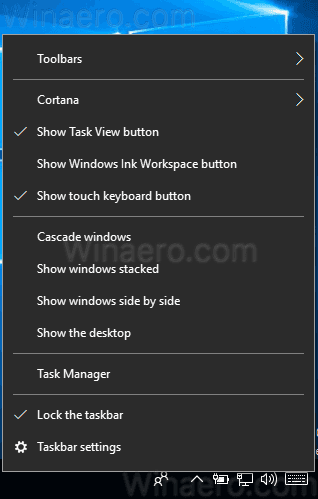
- 上からのコマンドの第三のグループでは、オプション”カスケードwindows”が表示されます。 それをクリックします。
これは、windows10のカスケードウィンドウのレイアウトの例です。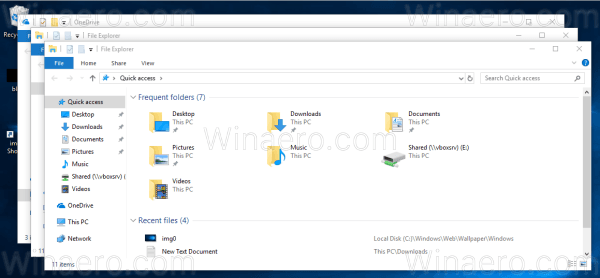
このコンテキストメニュー項目を誤ってクリックした場合、レイアウトを元に戻す簡単な方法があります。 タスクバーをもう一度右クリックし、コンテキストメニューからカスケードウィンドウを元に戻すを選択します。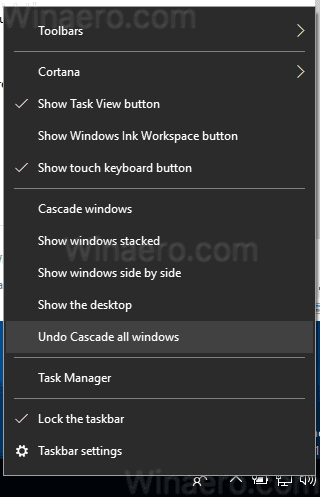
古典的なオプションのほかに、Windows10で現代のウィンドウ管理オプションの数を使用することができます。 以下の記事を参照してください。
- Windows10でスナップを無効にしますが、他の拡張ウィンドウ管理オプションを保持します
- Windows10でAero Peekを有効にする方法
- Windows10で仮想デスクトップを管
サポート私たち
Winaeroは非常にあなたのサポートに依存しています。 以下のオプションを使用すると、サイトが面白くて便利なコンテンツやソフトウェアをもたらし続けるのを助けることができます: